"Min kones gamle iPhone 4 er deaktivert og jeg vil tilbakestille den for salg. Men jeg har glemt passordet. Hvordan kan jeg tilbakestille en låst iPhone."
Fabrikkinnstilling en iPhone er veldig vanlig for du vil selge en gammel iPhone, eller fikse den deaktiverte iPhone. Men hvis du har glemt passordet, og iPhone er låst, ser det ut til å være vanskeligere å gjøre det. I dette innlegget har vi samlet fire måter å hjelpe deg med å tilbakestille en låst iPhone med iTunes, med iCloud og annen tredjepartsapp, slik at du kan bruke iPhone ved å fjerne passordet eller bare slette alt innhold og innstillinger for å gi opp iPhone.

Tilbakestill en låst iPhone
Det nye iOS 17-systemet har blitt utgitt. Det er ganske mange fantastiske funksjoner lagt til. For iPhone-feilsøking har tilbakestillingsmetoden blitt forbedret. Hvis du ikke klarer å skrive inn passordet etter mange forsøk, vil iPhone bli låst og du kan tørke den uten tredjepartsverktøy så lenge du husker Apple ID-passordet ditt.
Trinn 1 Etter at du har prøvd feil passord mange ganger, vil du se Sikkerhetslåsing legge merke til.
Trinn 2 Pek Slett iPhone nederst til høyre.
Trinn 3 Bekreft for å trykke Slett.
Trinn 4 Skriv inn Apple ID-passordet ditt for å logge av iPhone.
Trinn 5 Trykk på Slett igjen for å bekrefte fortsette prosessen.
Trinn 6 Vent til iPhone starter på nytt og sett den helt fra starten.
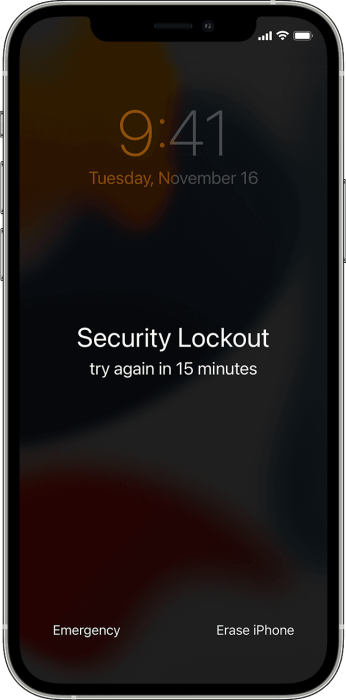
I denne metoden, må du sørge for at du har synkronisert iPhone til datamaskin med iTunes.
Trinn 1 Koble den låste iPhone-en til datamaskinen du har synkronisert med iTunes.
Trinn 2 Kjør iTunes og lag iPhone-sikkerhetskopi til iTunes for gjeldende data på iPhone. Klikk på "Sikkerhetskopier nå" under "Sikkerhetskopier".
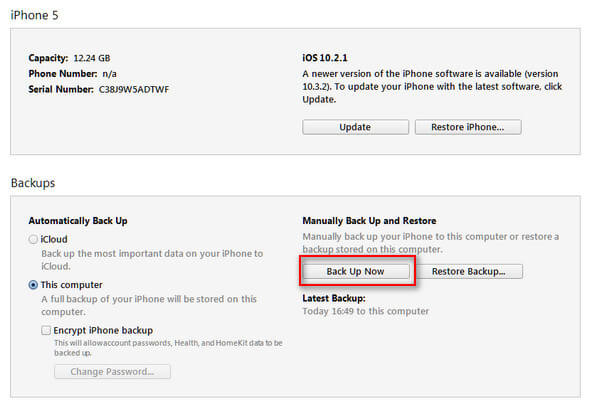
Trinn 3 Etter å ha tatt sikkerhetskopien, klikk på "Gjenopprett iPhone" for å begynne å følge instruksjonene på skjermen for å tilbakestille iPhone til fabrikkinnstillinger.
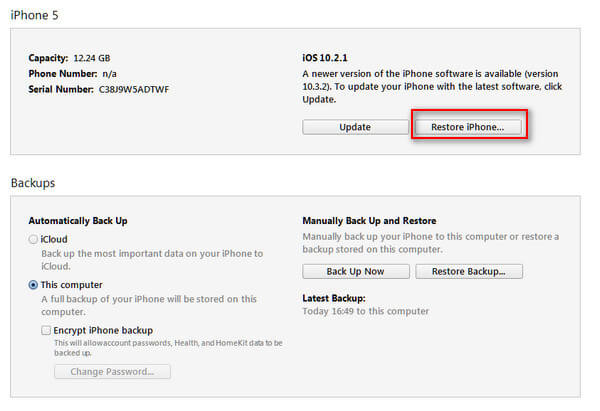
Trinn 4 iPhone vil bli tilbakestilt til "Oppsett-skjermen". Bare trykk på "Gjenopprett fra iTunes-sikkerhetskopi" for å gjenopprette sikkerhetskopien du nettopp har laget til iPhone.

OBS: Måtene vi deler her for å låse opp en passordlåst iPhone, ikke SIM-låst iPhone. For detaljer om SIM-låst iPhone, besøk bare iPhone SIM-opplåsing.
Når iPhone er låst ute, og du aldri har synkronisert med iTunes, kan du følge denne metoden for å få den låste iPhone tilbakestilt til fabrikkinnstillingene.
Trinn 1 Kjør iTunes på datamaskinen din og koble iPhone til datamaskinen med USB-kabelen.
Trinn 2 Sett iPhone i gjenopprettingsmodus
iPhone 6s og tidligere: Trykk og hold inne "Søvn/våkne"- og "Hjem"-knappene samtidig, slipp dem til du ser Apple-logoen.
iPhone 7/7 Plus/8/8 Plus: Trykk og hold inne "Sleep/Wake"- og "Volum ned"-knappene samtidig, slipp dem til du ser Apple-logoen.
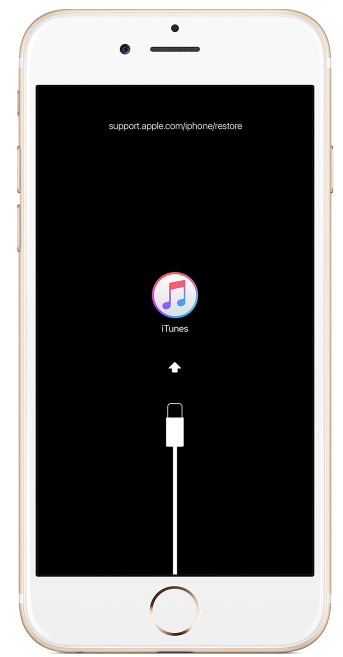
Trinn 3 Gjenopprett iPhone
Klikk "Gjenopprett" fra popup-vinduet som sier "Det er et problem med iPhone "iPhone XX" som krever at den oppdateres eller gjenopprettes".

Da vil iTunes laste ned programvaren for den låste iPhone-en, og du trenger bare å vente tålmodig for å gå ut av gjenopprettingsmodus.
På denne måten blir du pålagt å slå på "Finn min iPhone" på din iPhone, og husk iCloud-kontoen.
Trinn 1 Gå til https://www.icloud.com/find, logg på Apple-ID og passord.
Trinn 2 Klikk på "Alle enheter" nedtrekksliste og finn din iPhone.
Trinn 3 Klikk på "Slett iPhone XX" for å slette alt innhold og innstillinger fra din iPhone inkludert passordet.

Hvis du er uheldig å glemme iCloud-passordet, eller aldri synkronisert med iTunes, selv uten iTunes, kan du bruke dette iOS System Recovery for å hjelpe deg med å tilbakestille den låste iPhone til fabrikkinnstillinger ved å slette alle data.
Trinn 1 Kjør iOS System Recovery på datamaskinen din. Velg "Flere verktøy"> "iOS systemgjenoppretting".

Trinn 2 Følg instruksjonene på skjermen for å sette iPhone i gjenopprettingsmodus.

Trinn 3 "Bekreft" for å velge riktig informasjon. Klikk deretter på "Reparer" for å begynne å fikse iPhone til fabrikkinnstilling.

Her er fire måter å tilbakestille en låst iPhone uten passord på. Flere råd er velkomne for å forbedre dette innlegget for å hjelpe flere mennesker.
Hvis du mistet Apple-ID-en din, kan du lese denne siden til tilbakestill Apple ID med detaljerte trinn.